Kromě využití integrovaných možností streamování na vašem Roku můžete streamovat různé mediální soubory ze svého zařízení Apple do svého Roku pomocí Technologie Apple AirPlay.
Pokud vaše zařízení Roku je kompatibilní s AirPlay, můžete streamovat hudbu, fotografie a videa ze svého iPhonu, iPadu a Macu na obrazovku s podporou Roku. Chcete-li to provést, musíte ve svém Roku nejprve nastavit AirPlay.
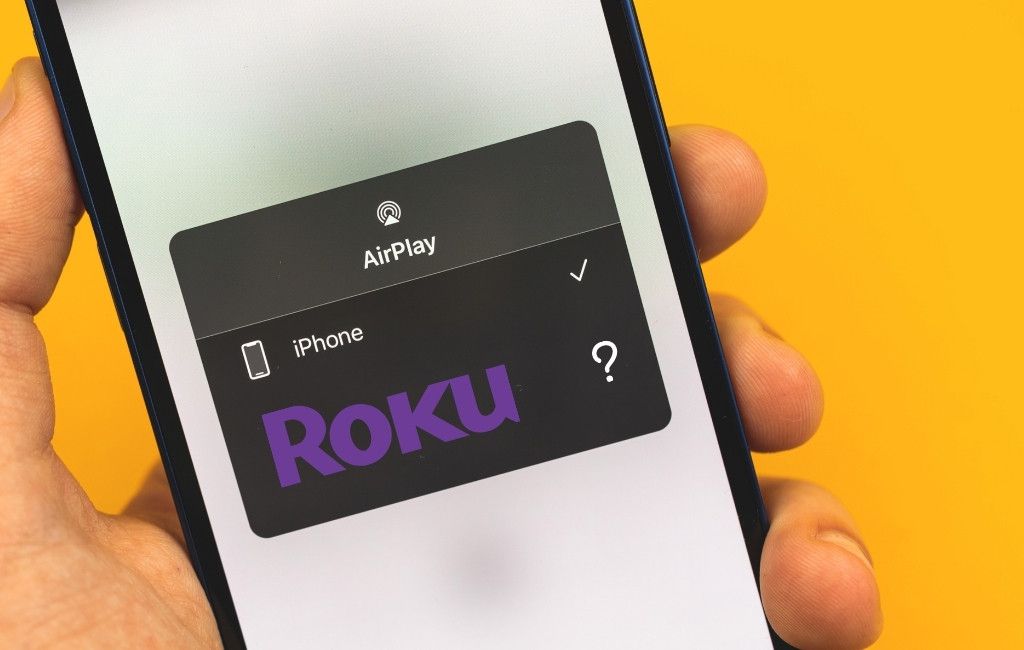
Krok 1: Zkontrolujte kompatibilitu zařízení s AirPlay
Chcete -li streamovat média ze zařízení Apple do zařízení Roku, musí vaše zařízení Roku i zařízení Apple podporovat technologii AirPlay 2.
Chcete -li zkontrolovat, zda vaše zařízení Roku podporuje technologii Apple AirPlay technologii, nejprve vyhledejte číslo modelu a verzi softwaru vašeho Roku takto:
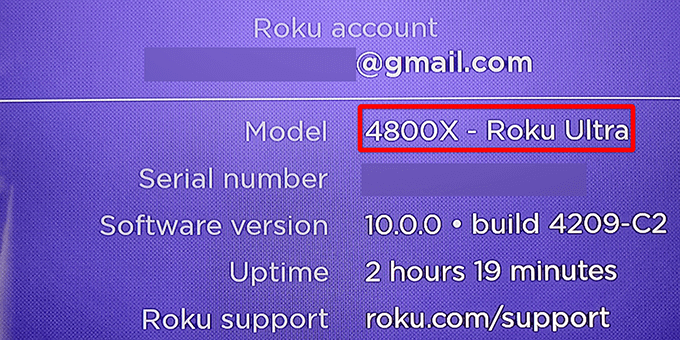
Nyní přiřaďte číslo modelu vašeho Roku následujícím zařízením podporujícím AirPlay. Pokud je váš model Roku jedním z následujících, musí na něm být spuštěn Roku OS 9.4 nebo novější.
Pokud je váš model Roku v následujícím seznamu, váš model podporuje AirPlay, ale musí používat Roku OS 10.0 nebo novější.
Použití funkce AirPlay na zařízeních Apple , váš iPhone a iPad musí být se systémem iOS 11.4 nebo novější. Na počítači Mac musíte mít pomocí macOS Mojave 10.14.5 nebo novější.
Kromě toho by vaše zařízení Roku i zařízení Apple měly být ve stejné síti Wi-Fi. Pokud jsou v samostatných sítích, AirPlay nebude fungovat.
Krok 2: Povolte AirPlay na Roku
Vaše zařízení Roku má vyhrazené Nabídka nastavení AirPlay, kde musíte před použitím této funkce zapnout možnost AirPlay.
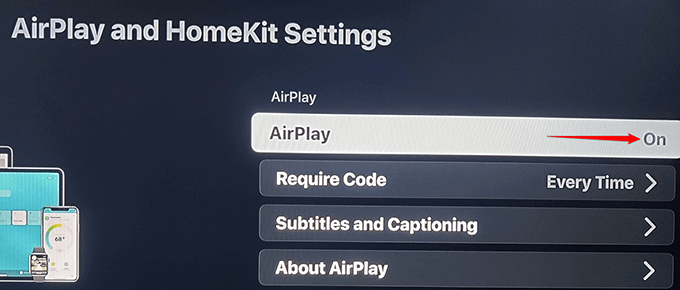
Krok 3: Používejte AirPlay na svém zařízení Roku
Když je na vašem Roku nyní povolená AirPlay, jste připraveni začít streamovat obsah z vašeho iPhonu, iPadu nebo Macu do vašeho Roku.
Pokud jde o streamování obsahu, máte dvě možnosti. Do zařízení Roku můžete streamovat zvukový, video nebo fotografický soubor ze zařízení Apple, nebo do svého zařízení Roku můžete zrcadlit celou obrazovku vašeho zařízení Apple.
Ukážeme vám, jak používat oba možnosti.
Streamování obsahu ze zařízení Apple do zařízení Roku
Ze zařízení iPhone můžete streamovat různé mediální soubory, včetně hudby, fotografií a videí, iPad nebo Mac do vašeho Roku s AirPlay pomocí vestavěných aplikací i aplikací třetích stran podporujících AirPlay.
Streamování médií z iPhonu/iPadu do Roku
Jako příklad budeme streamovat hudební skladbu ze Spotify na iPhonu do Roku:
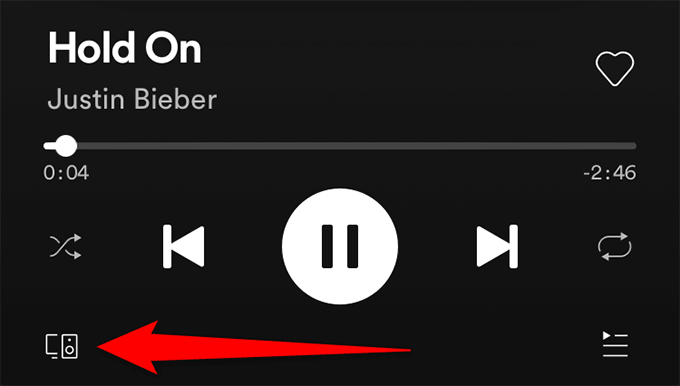
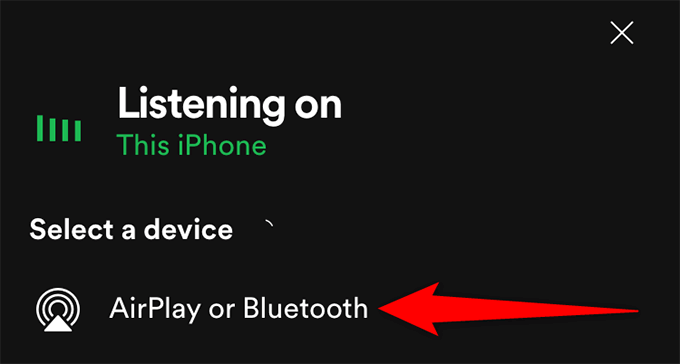

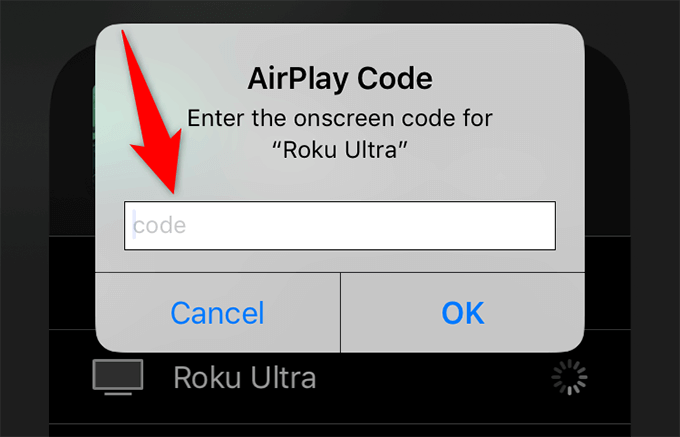
Streamování médií z počítače Mac do Roku
Mediální soubory můžete streamovat z počítače Mac do zařízení Roku. Chcete -li například streamovat video z YouTube ze Safari na Macu do Roku:
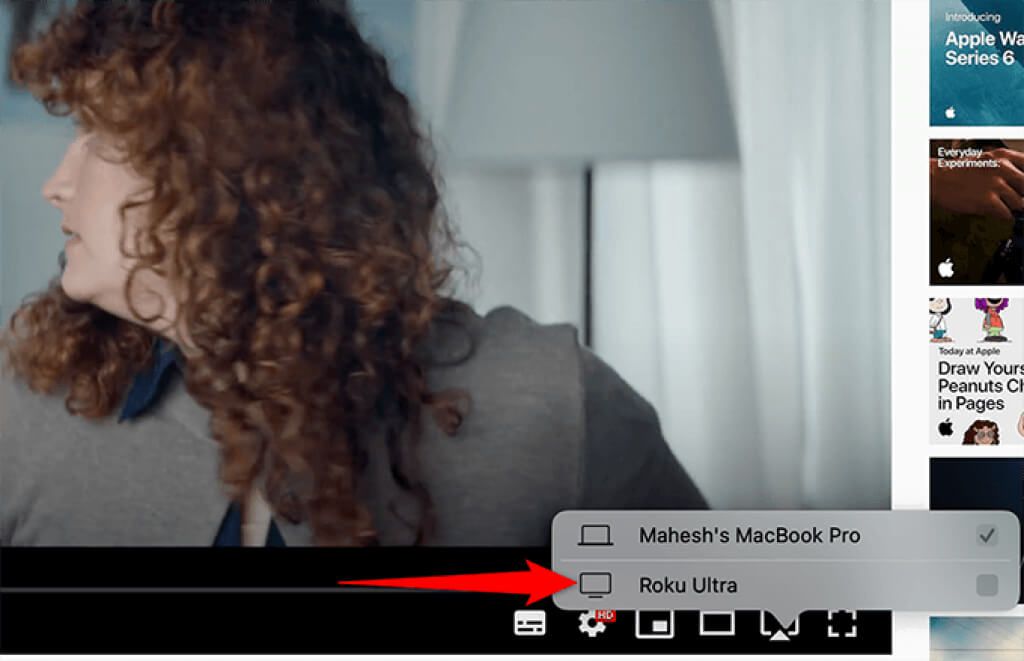
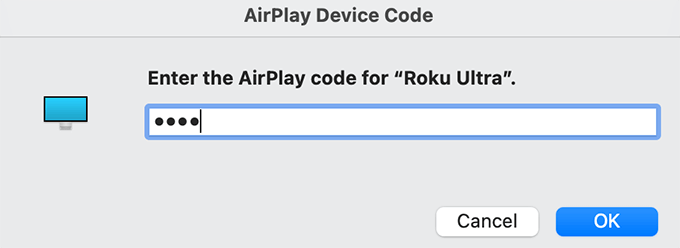
Zrcadlete obrazovku zařízení Apple na Roku
Sledování obsahu vašeho iPhonu, iPadu nebo Macu na vašem Roku zrcadlení obrazovky vašeho zařízení funguje téměř stejně jako streamování mediálního obsahu.
Zrcadlení obrazovky iPhonu nebo iPadu na Roku
Váš iPhone a iPad přichází s integrovanou funkcí zrcadlení, takže k zrcadlení obrazovky nemusíte instalovat aplikaci třetí strany.
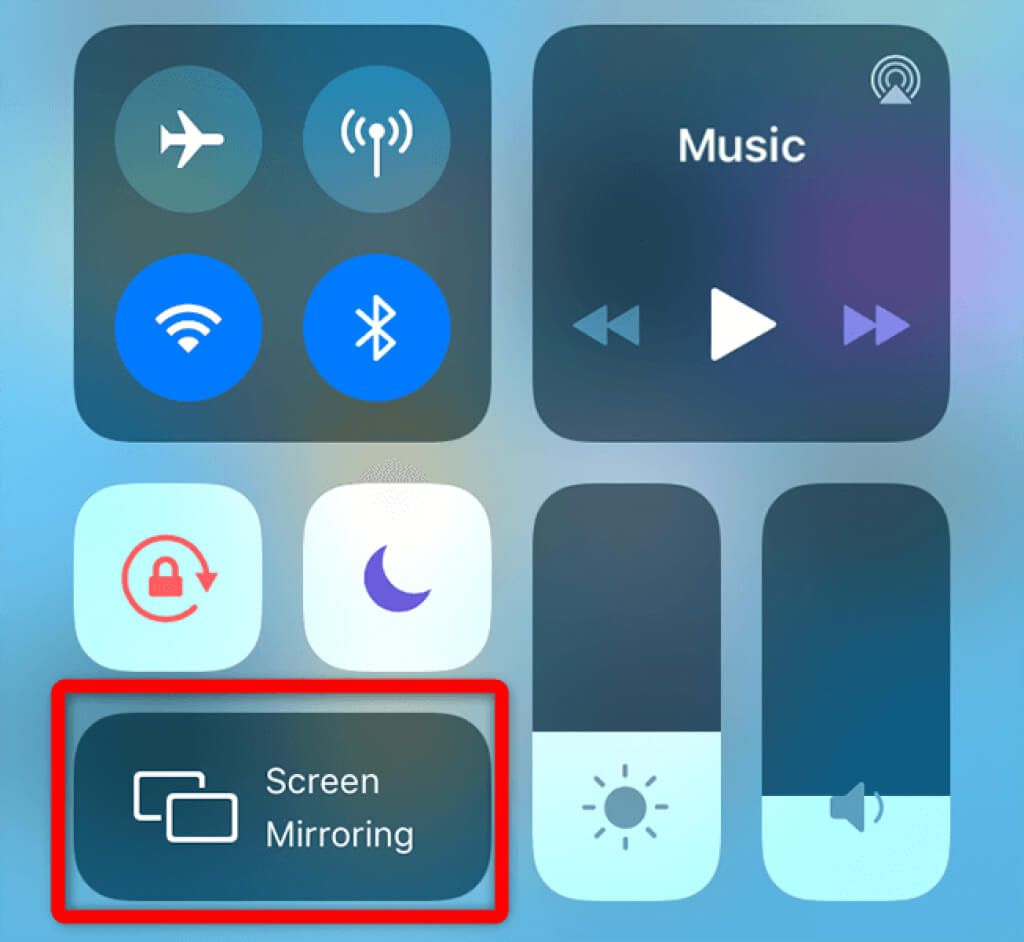
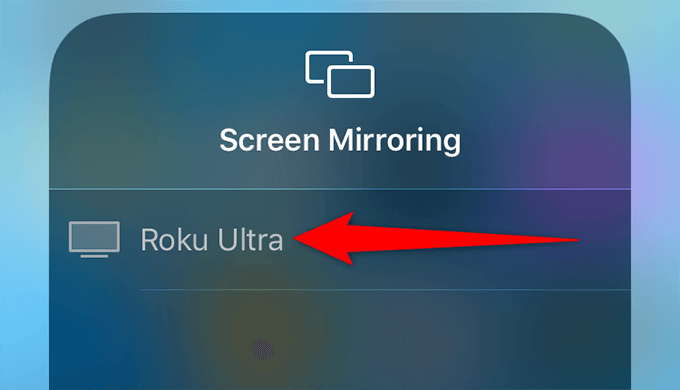
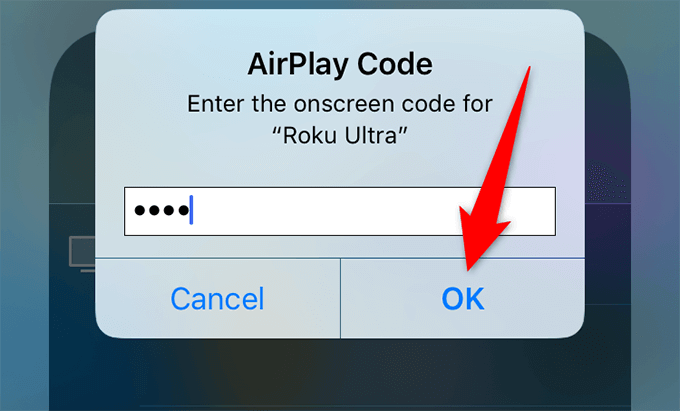
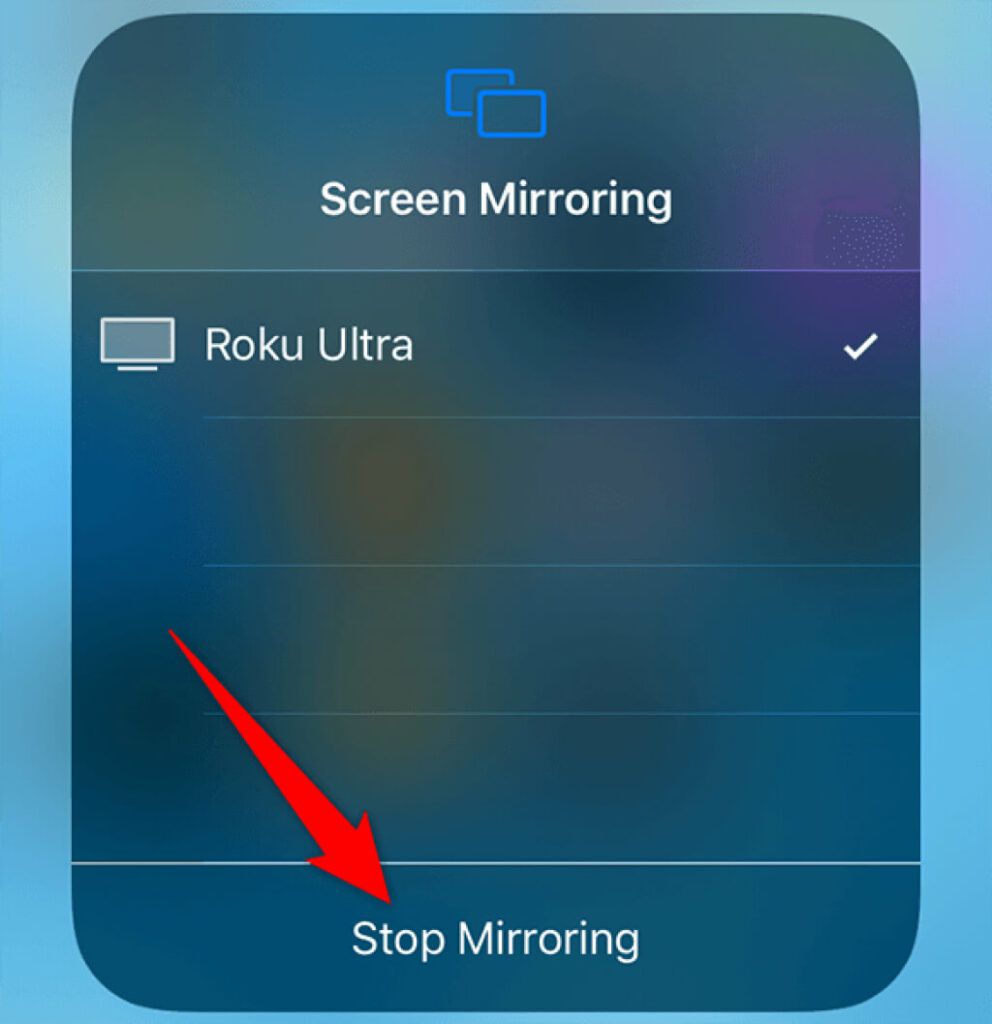
Zrcadlení obrazovky Mac na Roku
Mac má také vestavěný funkce zrcadlení, takže nepotřebujete aplikace třetí strany.
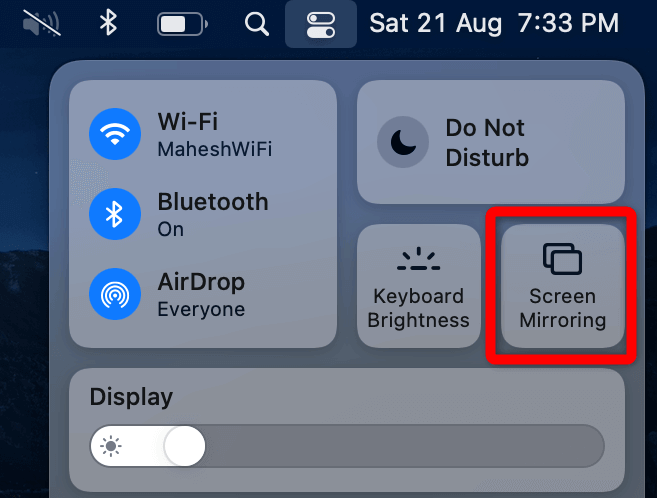
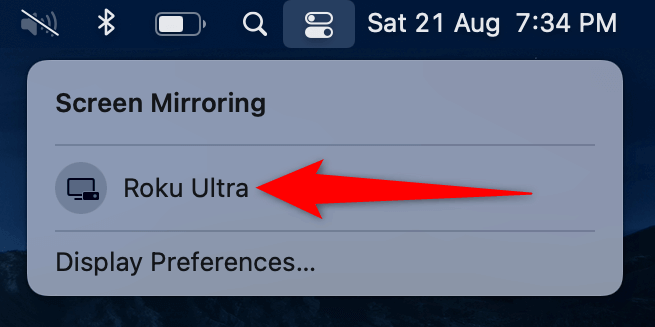
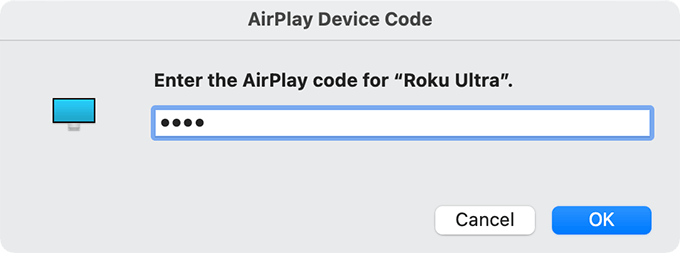
A takto si užijete obsah svého zařízení Apple na velké obrazovce vaše Roku.